Vytváření a spojování sekvencí pro sebe
Vytvářejte sekvence pro automatizaci vaší práce vytvořením sady činností, jako je odeslání e-mailu, zavolání zákazníkovi, čekací doba a přizpůsobení komunikace při kontaktování zájemců.
| Typ požadavku | Musíte mít |
|---|---|
| Licence | Dynamics 365 Sales Enterprise, Dynamics 365 Sales Premium nebo Microsoft Relationship Sales Další informace: Ceny Dynamics 365 Sales |
| Role zabezpečení | Prodejce Další informace: Předdefinované role zabezpečení pro Sales |
Sekvence prosazují osvědčené postupy zavedením sady po sobě jdoucích činností, které můžete během dne sledovat. Můžete vytvářet a připojovat sekvence k záznamům – jako jsou zájemci, příležitosti a účty, které se objevují ve vaší pracovní frontě – abyste mohli upřednostňovat činnosti, které vám pomohou soustředit se na prodej, být produktivnější a lépe se sladit s obchodními procesy vaší organizace.
Když vytvoříte sekvenci, definujete sadu aktivit, které chcete provádět na záznamech, a pořadí jejich provedení. To vám umožňuje koncentrovat se na prodej a dává vám lepší představu o tom, co dělat dál.
Když pracovní prostor Akcelerátoru prodeje není ve vaší organizaci povolen, můžete vytvořit a propojit sekvence prostřednictvím role Prodejce. Můžete také odstranit a upravit sekvence, které jste vytvořili.
Když je ve vaší organizaci povolen pracovní prostor Akcelerátoru prodeje a přístup je omezen na konkrétní role zabezpečení, mohou vytvářet a připojovat sekvence pouze uživatelé, kteří mají tyto role. Chcete-li získat přístup k vytváření a připojování sekvencí, požádejte svého administrátora o udělení oprávnění pro vaši roli zabezpečení. Další informace: Správa přístupu a typu záznamu
Poznámka
Pokud máte roli Správce sekvencí a chcete vytvářet sekvence, přejděte na článek Vytvoření a aktivace sekvence.
Sekvence, které vytvoříte, jsou dostupné pro vaši obchodní jednotku. Ostatní prodejci mohou vaši sekvenci pouze zobrazit, připojit nebo vytvořit kopii. Správci a uživatelé, kteří mají roli Správce sekvencí, však mají všechna oprávnění, jako je úprava a odstranění sekvence.
Vytvoření sekvencí pomocí návrháře sekvence. K návrháři sekvence máte přístup následujícím způsobem:
Pro přístup k návrháři sekvence doporučujeme použít osobní nastavení. Zde můžete vytvářet, upravovat, mazat a spojovat sekvence.
Přístup k návrháři sekvencí
Přihlaste se do své prodejní aplikace a v levém dolním rohu stránky přejděte na Změnit oblast>Osobní nastavení.
Na stránce Osobní nastavení v nabídce Akcelerátor prodeje>Sekvence vyberte možnost Nová sekvence.
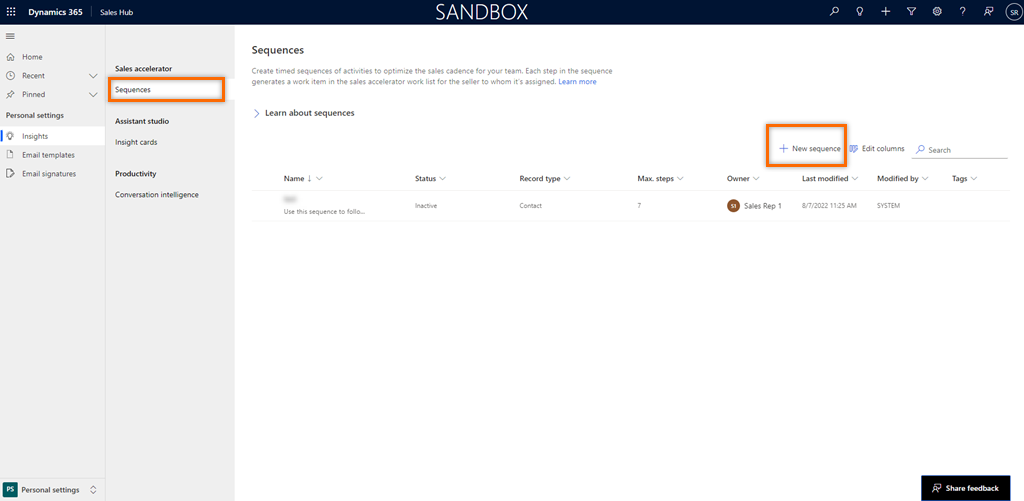
Otevře se dialogové okno Vytvořit sekvenci. Chcete-li pokračovat ve vytváření sekvence, přejděte na část Vytvoření sekvence dále v tomto tématu.
Pomůcka Další je k dispozici pouze v předpřipravených formulářích kontaktů, příležitostí, zájemců a účtů. Když otevřete záznam, ve výchozím nastavení se v hlavním formuláři zobrazí pomůcka Další. Když například otevřete záznam zájemce, ve formuláři Zájemce se zobrazí pomůcka Další.
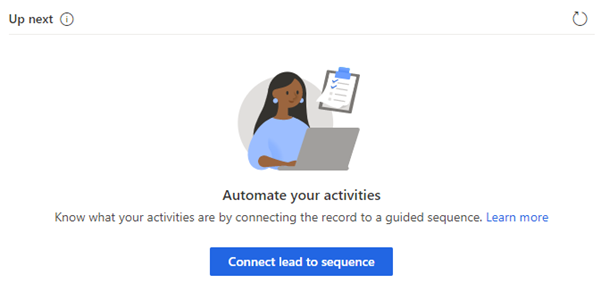
Pokud sekvence není připojena k záznamu, pomůcka Další zobrazí zprávu pro připojení sekvence.
Vyberte Připojit typ záznamu k sekvence a otevře se dialogové okno Připojit typ záznamu k sekvenci. V následujícím příkladu jsme otevřeli dialog připojení sekvence pro zájemce, ke kterým dosud nebyly připojeny žádné sekvence.
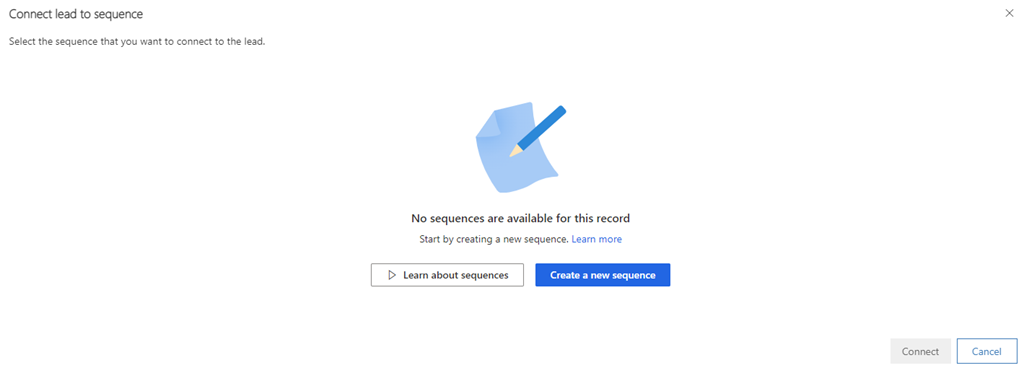
Poznámka
Pokud jsou pro typ záznamu dostupné sekvence, zobrazí se jejich seznam. Chcete-li vytvořit sekvenci, vyberte možnost Vytvořit novou sekvenci.
Vyberte příkaz Vytvořit novou sekvenci a poté se otevře dialogové okno Vytvořit sekvenci na nové kartě. Chcete-li pokračovat ve vytváření sekvence, přejděte na část Vytvoření sekvence dále v tomto tématu.
Při připojování záznamu k sekvenci můžete vytvořit novou sekvenci, pokud pro typ záznamu nejsou dostupné žádné sekvence nebo stávající seznam nesplňuje vaše požadavky.
Otevřete typ záznamu – jako je zájemce, kontakt nebo příležitost – v zobrazení mřížky, pro kterou chcete vytvořit sekvenci. Vyberte záznam a poté vyberte příkaz Připojit sekvenci. V tomto příkladu jsme otevřeli zobrazení mřížky Účty pro připojení sekvence.
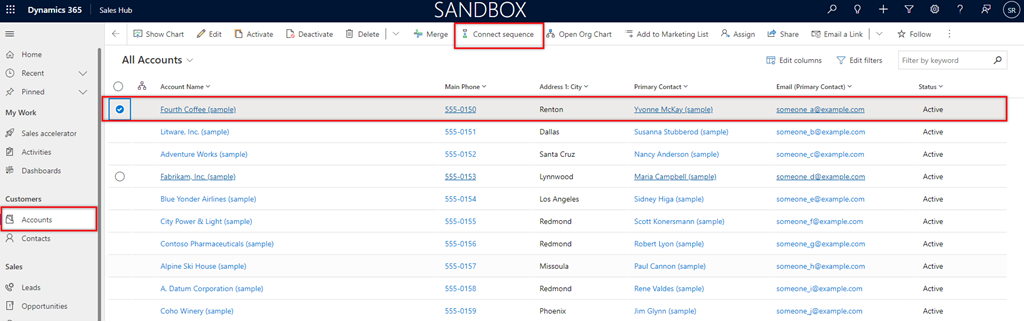
Otevře se dialogové okno Připojit účet k sekvenci.
Poznámka
Pokud jsou pro typ záznamu dostupné sekvence, zobrazí se jejich seznam. Chcete-li vytvořit sekvenci, vyberte možnost Vytvořit novou sekvenci.
Vyberte možnost Vytvořit novou sekvenci. Dialogové okno Vytvořit sekvenci se otevře na nové kartě. Chcete-li pokračovat ve vytváření sekvence, přejděte k následující části Vytvoření sekvence.
Nyní, když jste otevřeli dialog vytváření sekvence jedním ze způsobů popsaných v části Jak vytvořit sekvenci, dokončete vytvoření sekvence podle následujících kroků:
V dialogové okně Vytvoření sekvence vyberte jednu z následujících možností pro vytvoření sekvence:
Použít šablonu: Použití šablony k rychlému nastavení sekvencí. Šablony sekvencí poskytují sadu aktivit, které prodejce navedou k dalšímu nejlepšímu postupu pro dosažení úkolu, například představení zájemce a získání obchodu. Další informace: Šablony sekvencí
Když k vytvoření sekvence použijete pomůcku Další nebo zobrazení mřížky záznamů, jsou zde zobrazené šablony relevantní pro tento typ záznamu.
Začít od začátku: Použití prázdné sekvence k vytvoření sekvence od začátku.
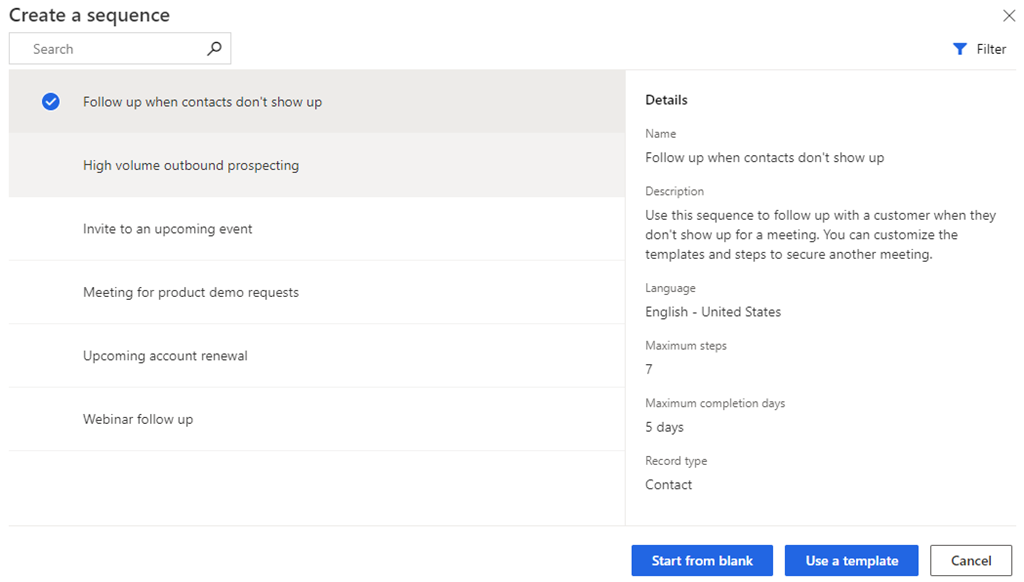
V dialogovém okně Definování vlastností sekvence zadejte následující informace.
Parametr Popis Název sekvence Název sekvence. Popis Popis sekvence (nepovinný). Entity Typ entity, na kterou chcete použít sekvenci. Ve výchozím nastavení je vybrán typ entity Zájemce. 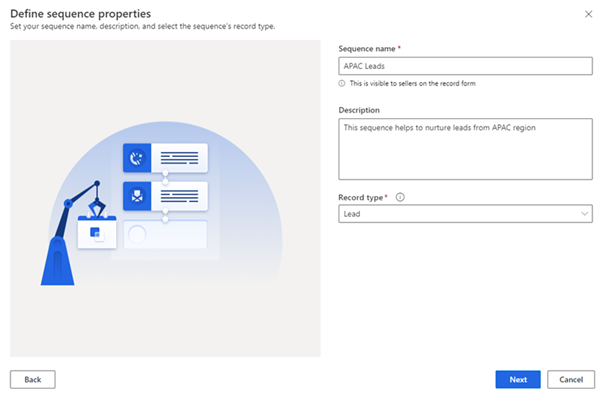
Vyberte Další.
Otevře se stránka návrháře sekvencí.
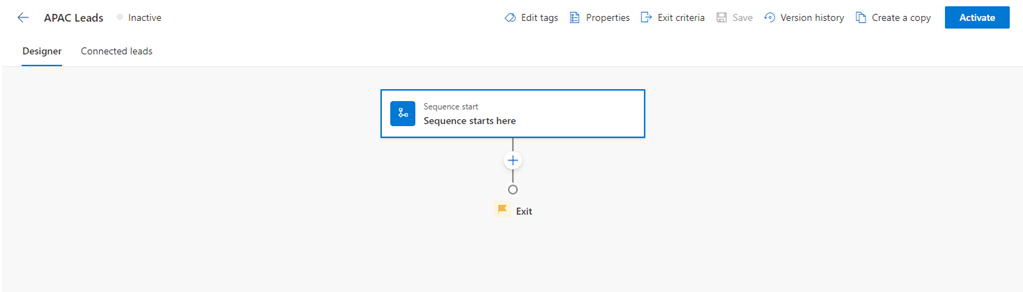
Ve výchozím nastavení je krok Sekvence začíná zde přidán do sekvence jako první krok.
Po kroku Sekvence začíná zde vyberte Přidat (+) a konfigurujte kroky sekvence. Kroky jsou rozděleny do následujících čtyř skupin:
- Kroky: Krok v posloupnosti je úkol zapojení, který prodejce provádí za účelem prodeje, jako je e-mail, telefonní hovor nebo úkol. Další informace: Přidání kroků do sekvence
- Podmínky: Krok podmínky v sekvenci určuje další postup, který sekvence provede poté, co je podmínka splněna nebo nesplněna, na základě dokončené aktivity. Více informací: Přidání kroků podmínek do sekvencí
- Příkazy: Krok příkazu v sekvenci určuje další postup podle hodnoty dané v poli nebo fázi obchodního procesu. Další informace: Přidání kroků příkazu do sekvencí
- LinkedIn: Krok aktivity LinkedIn umožňuje prodejcům diverzifikovat jejich každodenní činnosti zahrnutím funkcí prodeje s využitím sociálních sítí. Rozsáhlou síť LinkedIn můžete použít s doporučenými akcemi, které mohou vaši prodejci provést k navázání hlubších spojení. Více informací: Přidání aktivit LinkedIn do sekvence
Vyberte příkaz Přidat a opakujte krok 4 pro všechny aktivity, které chcete přidat do sekvence.
Sekvenci uložte.
Nyní můžete sekvenci aktivovat.
Otevřete sekvenci a poté vyberte Aktivovat.
Poznámka
Ve své organizaci můžete mít až 250 aktivních sekvencí najednou.
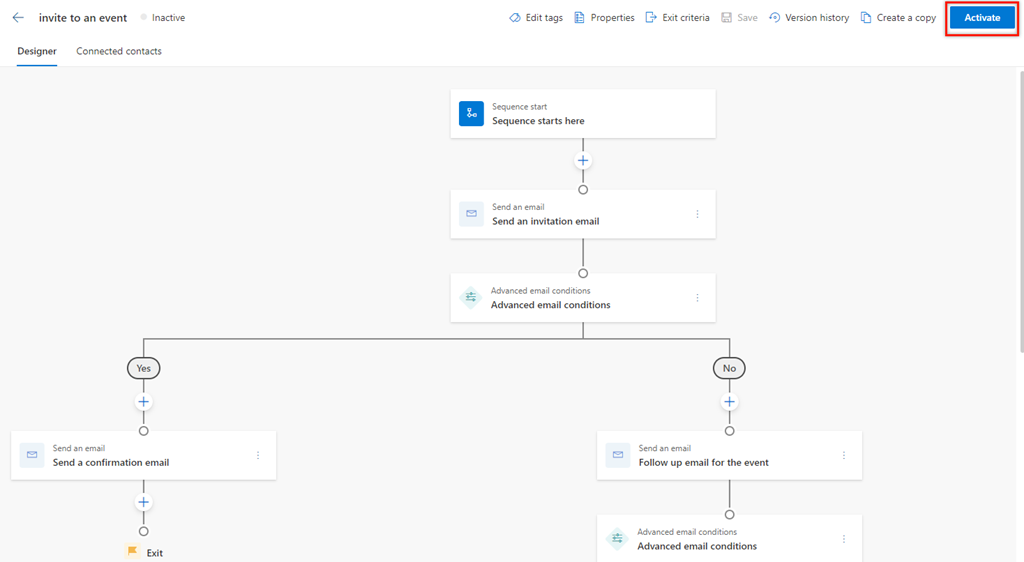
V potvrzovacím okně, které se objeví, vyberte Aktivovat.
Poznámka
Pokud jste přidali Nastavení čekací doby jako poslední aktivitu sekvence, může dojít k chybě. Musíte odstranit tuto poslední aktivitu Nastavení čekací doby a poté uložte a aktivujte sekvenci.
Sekvence je aktivována a přidána na domovskou stránku návrháře sekvencí. Stav sekvence vidíte vedle názvu a kromě toho se zobrazí potvrzovací zpráva.
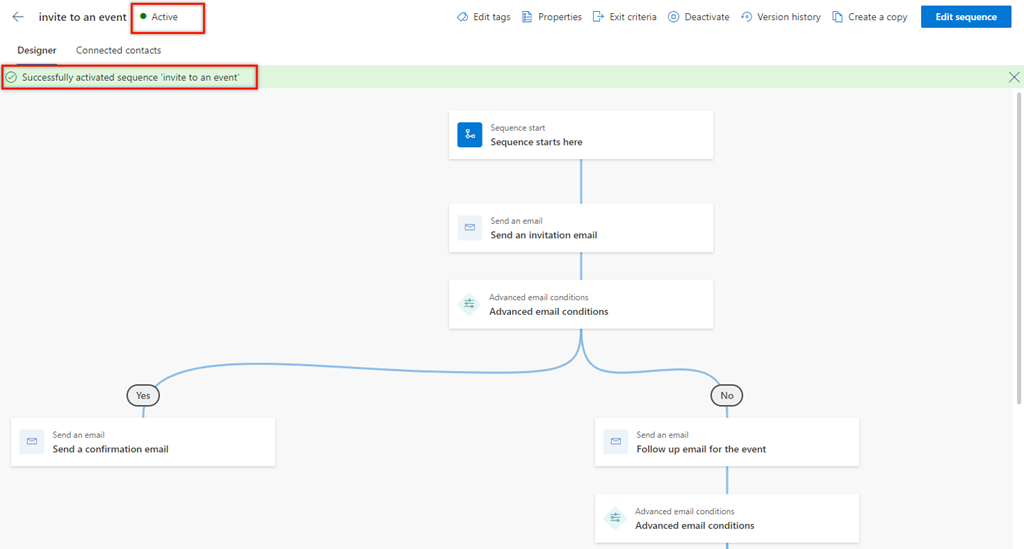
Dále připojíte aktivní sekvenci k záznamům.
Po vytvoření a aktivaci sekvence ji můžete připojit k záznamům v závislosti na typu záznamu, pro který jste sekvenci vytvořili.
Pro připojení sekvence k záznamu můžete použít jeden z následujících způsobů:
Existují tři možnosti:
- Nemáte potřebnou licenci nebo roli. Podívejte se do sekce Požadavky na licence a role v horní části této stránky.
- Váš správce danou funkci nezapnul.
- Vaše organizace používá vlastní aplikaci. O přesném postupu se informujte u svého správce. Kroky popsané v tomto článku se týkají předem připravených aplikací Centrum prodeje a Sales Professional.
Co je Akcelerátor prodeje?
Správa sekvencí
Používání a odstranění značek ze sekvencí